Eclipse中导出码云上的项目方法(图文教程)
1、菜单栏File里的import。
2、Git
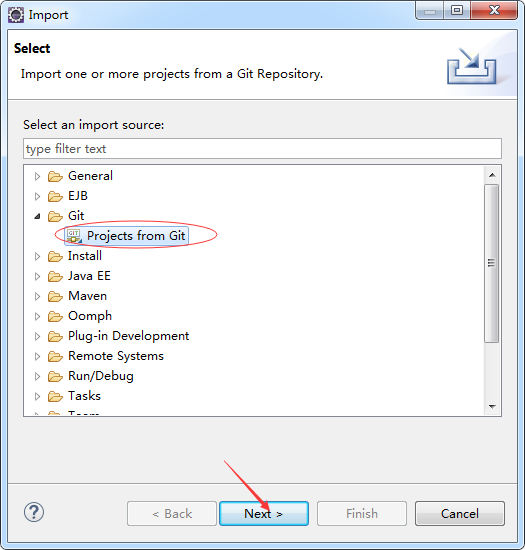
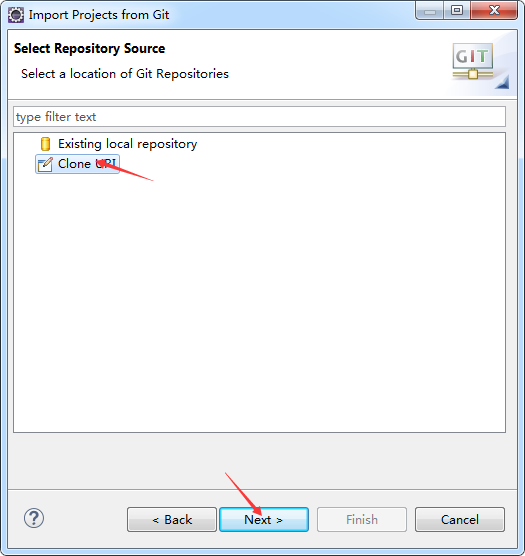
3、输入码云上的地址
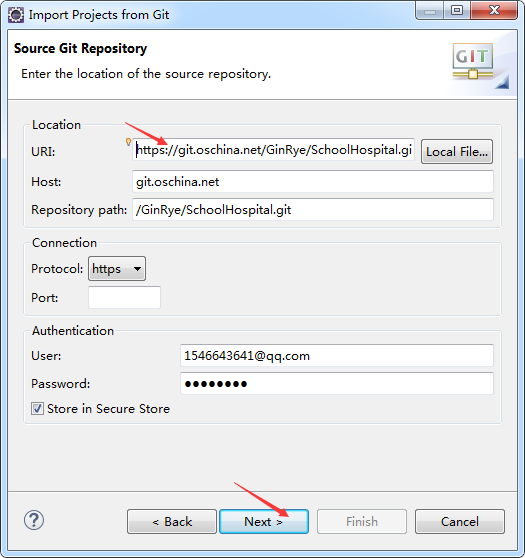
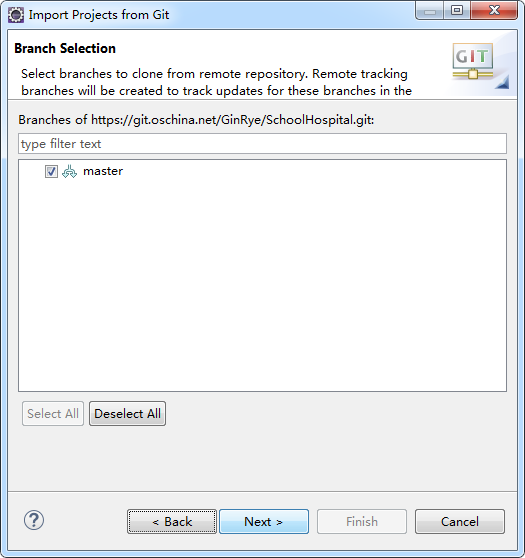
4、选择本地创库位置
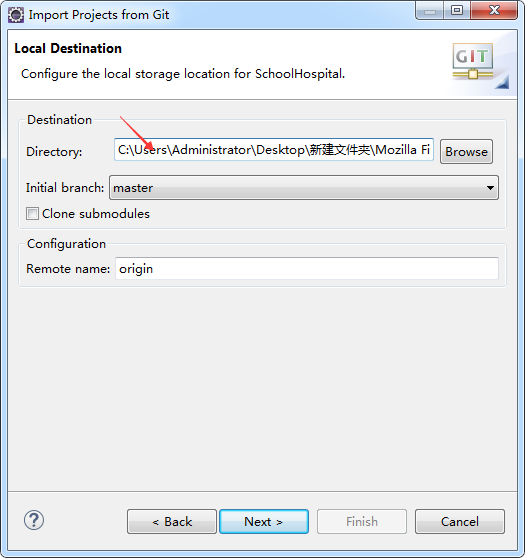

5、再次引入本地maven项目

6、选择本地存在的创库位置,勾选上add set

以上这篇Eclipse中导出码云上的项目方法(图文教程)就是小编分享给大家的全部内容了,希望能给大家一个参考,也希望大家多多支持我们。
相关推荐
-
完美解决在eclipse上部署Tomcat时出现8080等端口被占用的问题
问题描述: 在eclipse中部署Tomcat时,出现如下错误. 解决方法如下: 方法一: 1.开始->cmd->输入命令netstat -ano出现下图所示(注意下边显示有些错位,最后一列是PID): 2.有的同学输入netstat -ano后显示不是内部文件,解决方法如下: 开始->cmd->cd: c\WINDOWS\system32\ 结果如上图所示. 3.打开Windows任务管理器,点击查看,点击选择列,勾起PID选项,如下图所示: 4.由于自己机子上的8080端口处于
-
MyEclipse开发一个webservice接口
一直以来对于接口这个东西都很好奇,各种客户也一直在说那个什么什么数据我们提供给你们一个接口就好了,结果还是不是很明白.于是乎就有了下面的小故事,接下来我们就进入正文吧 ---大概可以分为这样的步骤 1:新建webservice project,Framework版本选择JAX-WS 2:编写测试类,写一个简单的AddUser方法 3:在webservice project 上面 new webservice 确定后,在project和接口主类同一目录会生成一个Delegate.Java 4:加入
-
MyEclipse设置Console输出到文件的实现方法
Java程序默认输出为Console,如果要想将Console输出结果保存到文件中,则需要做如下配置: 在JAVA程序上右键--> Run As --> Run Configurations 选择Common窗口,设置文件保存路径,以及是否以追加方式保存console输出到文件. 以上这篇MyEclipse设置Console输出到文件的实现方法就是小编分享给大家的全部内容了,希望能给大家一个参考,也希望大家多多支持我们.
-
解决Eclipse启动出错:Failed to create the Java Virtual Machine
eclipse启动时弹出Failed to create the Java Virtual Machine 一.现象 今天装eclipse的时候出现Failed to create the Java Virtual Machine 的错误. 错误图片如下: 二.出错原因 把错误提示翻译一下,就是"无法创建java虚拟机",其实这也就是说明: 我的eclipse版本和虚拟机不兼容 三.查找错误 而我们知道,eclipse用的是系统的Java运行环境,也就是用的我们自己的JAVA虚拟机,
-
eclipse/intellij idea 查看java源码和注释方法
工作三年了,一直不知道怎么用IDE查看第三方jar包的源码和注释,惭愧啊!看源码还好些,itellij idea自带反编译器,eclipse装个插件即可,看注释就麻烦了,总不能去找api文档吧!现在终于掌握了,下面给出解决方案,供大家参考,以提升开发学习效率! eclipse 1.下载源码包 1.1 去官网下载 1.2 去maven仓库下载( 例如:maven mysql 百度一下,肯定会出现仓库地址,找某一个版本下载即可) 1.3 maven命令下载(适用maven项目),在pom.xml文件
-
Eclipse配置tomcat发布路径的问题wtpwebapps解决办法
Eclipse配置tomcat发布路径的问题wtpwebapps解决办法 Eclipse配置tomcat默认是发布到.metadata\plugins\目录下的,wtpwebapps. 这样在实际的tomcat目录下,就找不到发布的项目.那么我们要怎么设置呢? 在控制台菜单上找到Servers,然后右键,new一个server,如下图 然后finish,不要选择next,如果选择了next,那就不要选择add任何项目. 然后,在服务器名称上,双击,或者右键菜单,选择open 此时,会出来配置文件
-
Eclipse查看开发包jar里源代码的方法
Eclipse查看开发包jar里源代码的方法 前言: 最近我打算学习一下谷歌的类库Guava,下载了Guava-r09.jar包及其源码,为了可以方面的看其源码,我将其源码导入,下面是导入的方法: 我用的是eclipse, 在Eclipse查看开发包jar源码的方法如下: 1.选择项目,右键中单击[Properties] 2.[Java Build Path]-[Configure Build Path]-[Libraries],在下面找到如:Guava-r09.jar包,展开它,选择[Sour
-
Eclipse中导出码云上的项目方法(图文教程)
1.菜单栏File里的import. 2.Git 3.输入码云上的地址 4.选择本地创库位置 5.再次引入本地maven项目 6.选择本地存在的创库位置,勾选上add set 以上这篇Eclipse中导出码云上的项目方法(图文教程)就是小编分享给大家的全部内容了,希望能给大家一个参考,也希望大家多多支持我们.
-
在IDEA中配置tomcat并创建tomcat项目的图文教程
上篇文章给大家介绍了在idea中将创建的java web项目部署到Tomcat中的过程图文详解,可以参考下,本文给大家继续介绍如何在IDEA中配置tomcat并创建tomcat项目. 如何配置? 1.菜单栏中的Run - Edit Configurations 2.Templates - Tomcat Server - Local - 点击Configure选择Tomcat所在的文件夹(端口号不改)-点击OK 如何创建? New - Moudle - Java Enterprise - 勾选We
-
IntelliJ IDEA像Eclipse一样打开多个项目的图文教程
我们做项目实际中经常会遇到这样的情况,创建一个common项目(Maven项目)作为公用项目,common中有很多工具类可以供其它多个项目调用. 例如,把common.service都单独拆开成独立的Maven项目,供其它的项目使用,通过jar的方式被其它项目通过Maven引用. 现在web项目需要引用common和service,如果IDEA分别单独打开common.service.web项目,那么在调试web项目的时候,就会遇到困难:web引用的common和service中的代码都是打包成
-
eclipse中自动生成javadoc文档的方法
本文实例讲述了eclipse中自动生成javadoc文档的方法.分享给大家供大家参考.具体方法如下: 使用eclipse生成文档(javadoc)主要有三种方法: 1. 在项目列表中按右键,选择Export(导出),然后在Export(导出)对话框中选择java下的javadoc,提交到下一步. 在Javadoc Generation对话框中有两个地方要注意的: javadoc command:应该选择jdk的bin/javadoc.exe destination:为生成文档的保存路径,可自由选
-
在eclipse中使用SVN的实现方法(图文教程)
首先,在学习这一块时,要先有SVN的基础,见:https://www.jb51.net/article/190719.htm 1.在Eclipse中集成svn插件subclipse: 介绍一种最不易出错的安装方式:点击[help]-[marketplaces],然后在搜索框输入:subclipse,点击查找 如何判断subclipse是否已经安装成功呢?直接点击[window]-[show view]-[other...],在弹出的对话框中输入"SVN",如果出现以下内容,则说明安装成
-
IDEA中的clean,清除项目缓存图文教程
熟悉Eclipse的都知道Eclipse经常性的会出现一些莫名其妙的问题,有时候运行的好好的突然重启一下项目就莫名的报错,所以经常会用到clean功能清除项目中缓存重新加载校验. IntelliJ IDEA虽然比Eclipse功能上要强大很多,但还是会偶尔抽风的,IDEA并没有clean选项但与之对应的是: 缓存将在下一次启动时失效并重新构建,当地历史也将被清除. 点击后自动重启就好了. 补充知识:idea上maven项目clean后之后遇到的坑 编译器使用的是IDEA,从svn上down下来一
-
Eclipse中安装反编译工具Fernflower的方法(Enhanced Class Decompiler)
IntelliJ IDEA一个吸引人的地方在于,他有比较好的反编译工具,这让Eclipse用户牙痒痒.但不要紧,本文介绍如何在Eclipse IDE中使用IntelliJ IDEA的反编译工具Fernflower. 为啥需要反编译 很多jar不提供源码,那么打开class是这个鸟样. 不具备人类可读性.因此需要反编译. 什么是Fernflower 那么我是怎么知道Fernflower的呢?你随便用IntelliJ IDEA打开一个jar中的class文件,可以看到下面的信息,这就是IEDA中的反
-
eclipse中自动生成构造函数的两种方法
eclipse中如何自动生成构造函数 eclipse是一个非常好的IDE,我在写java程序的时候使用eclipse感觉开发效率很高.而且有很多的快捷和简便方式供大家使用,并且能直接生成class文件(不需要javac编译).今天给大家介绍一下如何生成一个类的构造函数. 方法一: 我创建了一个类,里面有两个私有属性age和name.现在构造两个构造函数,一个不带参数,一个带参数.右键->source->Generate Constructors from Superclass,创建一个空参的构
-
eclipse/IDEA配置javafx项目步骤(图文教程)
在配置javafx之前,需要到Oracle或openJFX的官网下载javafx压缩包并解压,解压路径最好和Java的jdk放在同一目录方便寻找,在下载解压javafx包之后,开始配置javafx项目: 一:eclipse如何配置javafx 1.安装e(fx)clipse 在安装e(fx)clipse之前eclipse是没有创建javafx项目这一选项的 新建项目选择其它(CTRL + N),在选项卡里面并没有javafx项目选项 这时需要我们安装e(fx)clipse插件:在eclipse菜
-
YII中Ueditor富文本编辑器文件和图片上传的配置图文教程
将Ueditor集成到YII框架中后,参照editor_config.js中的toolbars中的内容,更改options中标签可以给编辑器添加想要的功能: 因此要想添加文件和图片上传功能,应该加入以下两个标签: 文本编辑器中便出现了对应的两个选项: 但是点击上传图片按钮后发现,无法正常进行图片上传,文件上传也是失败的,问题都是Flash Player需要升级, 因此在火狐浏览器中安装对应的flash player组件,选择其中一个工作: 此时,文件上传和图片上传功能就能正常使用了: 上传路径的
随机推荐
- iOS支付宝支付方法详解
- 关于vuex的学习实践笔记
- 详解CentOS的SVN服务器搭建与自动部署全过程
- IOS 中NSUserDefaults读取和写入自定义对象的实现方法
- Python3.x中自定义比较函数
- 《解剖PetShop》之五:PetShop之业务逻辑层设计
- js鼠标点击图片切换效果实现代码
- IP攻击升级,程序改进以对付新的攻击
- java入门概念个人理解之package与import浅析
- 如何使用jquery动态加载js,css文件实现代码
- jquery插件pagination实现无刷新ajax分页
- jquery轮播的实现方式 附完整实例
- jquery remove方法应用详解
- 微信小程序 下拉菜单的实现
- C++设计模式之建造者模式
- Android桌面组件App Widget完整案例
- 利用C语言实现2048小游戏的方法
- JS实现对json对象排序并删除id相同项功能示例
- 利用Lua定制Redis命令的方法详解
- mysql关联两张表时的编码问题及解决办法

